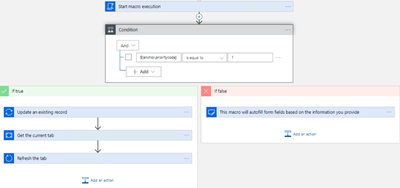Usar conectores de fluxo
Os conectores de fluxo permitem a você disparar fluxos do Power Automate. Você pode usar as ações quantas vezes quiser em diferentes macros para automatizar e realizar operações relacionadas ao Omnicanal para Customer Service e ao Customer Service workspace.
Permissões do fluxo do Power Automate
Ao usar fluxos do Power Automate, verifique se há uma conexão válida e se os agentes têm as permissões indicadas para executar o fluxo. Consulte: Gerenciar proprietários e usuários nos fluxos de lista da Microsoft com o Power Automate.
Observação
- A macro Executar fluxo não retorna um parâmetro de saída como um valor dinâmico que pode ser usado na macro.
- Você deve fazer logon no fluxo para cada execução de macro.
Fluxo de Execução
Essa ação dispara fluxos do Power Automate usando macros em scripts de agente e tem os campos a seguir.
| Campo | Description |
|---|---|
| Nome lógico da entidade | Especifique o nome lógico da entidade que você deseja vincular. Qualquer entidade do Microsoft Dataverse, como Conta, pode ser usada com base nas necessidades de negócios. |
| ID do registro da entidade | Especifique a ID de registro da entidade que você deseja vincular. IDs ou campos de dados dinâmicos, como {customerRecordId}, podem ser usadas. Embora este campo seja rotulado como ID de registro de entidade, qualquer valor a ser processado pode ser informado. Embora o campo seja obrigatório, os valores não precisam ser funcionais, a menos que sejam necessários para a lógica de fluxo. |
| Selecionar fluxo | Especifique o fluxo do Power Automate necessário. Requer fluxos de nuvem instantâneos com gatilhos de fluxo Quando um registro é selecionado. Os fluxos existentes com permissões devidas são exibidos na lista suspensa. |
Exemplo: disparar um fluxo do Power Platform
Realize as etapas a seguir para criar uma macro que passe as informações de contato de um caso para um fluxo do Power Automate. O fluxo recupera a cidade do contato e a passa para o MSN Clima. Assim que os dados meteorológicos forem recuperados, o fluxo vai criar uma tarefa com o nome da cidade e o clima em Fahrenheit.
- Adicione a ação executar fluxo com os seguintes atributos:
-
Nome lógico da entidade:
Contact -
ID do registro da entidade:
${anchor._customerid_value} - SelectFlow: fluxo do clima
-
Nome lógico da entidade:
- Adicione a definição de fluxo Quando um registro é selecionado com os seguintes atributos:
- Ambiente: padrão
- Nome da Tabela: contato
- Adicione Obter clima atual com Local definido como
Address 1: Citye Unidades definido comoImperial. - Adicione uma nova linha com os seguintes atributos:
- Nome da tabela: tarefas
-
Assunto: a temperatura atual hoje em
Address 1: Cityé deTemperatureF.
Usar o controle de condição para implementar a lógica
Você pode usar o controle Condição para implementar a lógica em macros. Você pode selecionar o controle Condição na categoria Interno do grupo.
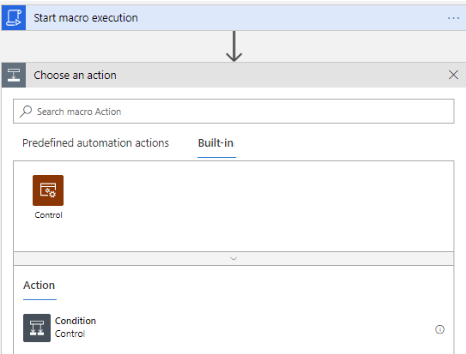
Exemplo: verificar se a prioridade do caso é alta
O exemplo a seguir é uma macro que usa o controle Condition para verificar se a prioridade do caso é alta. Se verdadeiro, a macro atualiza o campo Escalado para Sim. Se Falso, a macro atualiza a descrição do caso.